Linux で次回ログイン時にユーザーにパスワードの変更を強制する方法
前回の記事では、Linux でユーザー パスワードの有効期限情報を変更する方法を説明し、chage コマンドのさまざまな例を見ていきました。この記事では、Linux で次回ログイン時にユーザーに強制的にパスワードを変更させる方法について詳しく説明します。
こちらもお読みください: Linux でユーザーのデフォルト シェルを変更する 3 つの方法
デフォルトのパスワードを使用してユーザー アカウントを作成したばかりの場合は、このトリックを使用して、そのユーザーに最初のログイン時にパスワードの変更を強制することもできることに注意してください。
以下で詳しく説明するように、これを実現するには 2 つの方法が考えられます。
passwdコマンドの使用
ユーザーにパスワードの変更を強制するには、まずパスワードの有効期限が切れている必要があります。ユーザーのパスワードを期限切れにするには、ユーザーのパスワードの変更に使用されるpasswd コマンドを使用します。示されているように、-e または --expire スイッチをユーザー名とともに指定します。
passwd --expire ravi
次に、 図に示すようにchage コマンドを使用して、 ユーザーravi のパスワードの有効期限とエージング情報を確認します。
chage -l ravi

上記のpasswd コマンドを実行した後、chage コマンドの出力から、ユーザーのパスワードを変更する必要があることがわかります。ユーザー ravi が次回ログインしようとすると、次のスクリーン ショットに示すように、シェルにアクセスする前にパスワードを変更するように求められます。
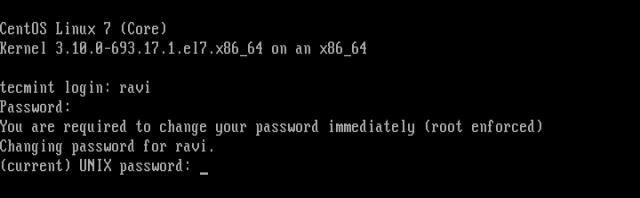
chageコマンドの使用
または、chage コマンドを -d または --lastday オプションとともに使用して、1 月からの日数を設定することもできます。パスワードが最後に変更されたのは1970 年 1 日です。
ユーザーのパスワードの有効期限を設定するには、日付をゼロ (0) に指定して次のコマンドを実行します。これは、パスワードが上記の日付 (つまり1970 年 1 月 1 日) 以降変更されていないことを意味します。そのため、パスワードは文字通り期限切れになっており、ユーザーがシステムに再度アクセスできるようになる前に、すぐに変更する必要があります。
chage --lastday 0 ravi
OR
chage --lastday 1970-01-01 ravi
次に、図に示すように -l オプションを使用して chage コマンドを実行し、 ユーザーravi のパスワードの有効期限とエージング情報を確認します。
chage -l ravi
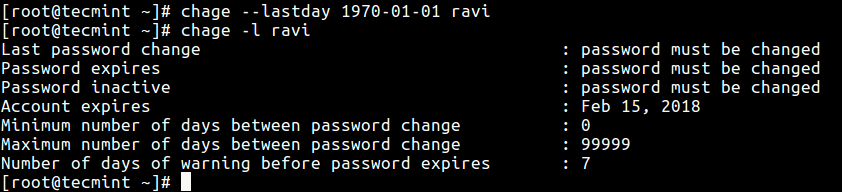
ここでは、追加のユーザー管理ガイドをいくつか紹介します。
- Linux でユーザー アカウント情報とログイン詳細を確認する 11 の方法
- Linux のホーム ディレクトリでユーザー アカウントを削除する方法
結論
セキュリティ上の理由から、アカウントのパスワードを定期的に変更するようユーザーに常に通知することをお勧めします。この記事では、次回ログイン時にユーザーにパスワードの変更を強制する 2 つの方法について説明しました。以下のコメントフォームからご質問いただけます。